Vi är tillbaka med en annan guide på hur du installerar IPTV på din dator, men den här guiden visar dig inte bara en väg utan visar dig 3 sätt att lägga till IPTV till din dator beroende på vilken app du föredrar gör detta till den ultimata guiden.
Nu innan vi fastnar i kommer vi att berätta för dig de tre metoderna du kan använda i bästa ordning.
Observera: To receive all the IPTV-kanaler you will need an IPTV subscription from one of the leading IPTV providers, to get the full benefit of using your PC as an IPTV device
3 bästa sätten att titta på IPTV på din dator
- MyIPTV Player
- VLC Media Player
- BlueStacks (Android -emulator)
Så här konfigurerar du MyIPTV Player
Vad du behöver är en PC som körs på Windows 8 eller Windows 10 så att du kan gå till Microsoft Store. Det bästa sättet att göra detta är att bara trycka på din Windows-tangent och skriva i butik så kommer du att se Microsoft Store visas så att du kan klicka på den för att öppna
Nu ser du butiken du behöver skriva i sökrutan högst upp på skärmen MYIPTV -spelare klicka sedan på namnet när det rullar ner så att du kommer till appen och klicka sedan på GET för att ladda ner och installera appen.
Ser hur man installerar GSE IPTV APK på en Fire TV
Observera: Om den ber dig logga in kan du bara klicka på inte signera den för att kringgå faffing om och logga in.
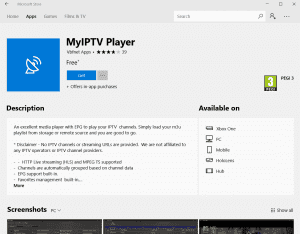
Nu när appen är installerad kan du klicka på start eller använda sökfältet längst ner på skärmen och skriva in MyIPTV Player för att se appen och klicka på den för att öppna den
När du väl har öppnat appen kommer du att mötas av denna fula skärm, eww yuk vi vet men vi kommer att få det här klart nu.
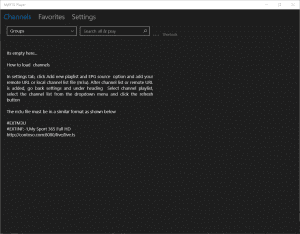
Du kommer nu att vilja klicka på inställningarna och klicka sedan på lägg till ny spellista och
EPG -källa.
Ser hur man enkelt ställer in xtream-koder på VLC Player
Ok så i mitten av skärmen ser du det säga Fjärrkanallista. Så i den del som säger namnet på fjärrkanallistan klickar du i rutan och anger Stark IPTV (eller vad du vill)
Ser Vad är de bästa IPTV-spelarna för Windows PC
Nu i den del som säger Ange fjärrkälla du måste ange den speciella IPV -prenumeration M3U -länken som vi skickar dig när du har köpt en prenumeration från oss.
Efter att ha gjort båda ovan ska din skärm se ut som nedan bortsett från där den står http://SpecialLinkFromUs din speciella länk kommer att se helt annorlunda ut eftersom du verkligen inte vill gå in på det eller så kommer du att titta in i odysse av mörk materia i dagar och undra varför i helvete din IPTV inte kommer att ladda.
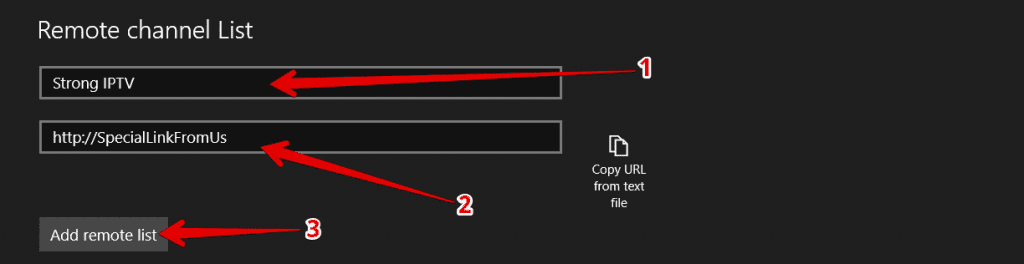
Nu när skärmen ser ut som bilden ovan bortsett från din speciella unika länk vi skickar, vill du nu bara klicka på Lägg till fjärrlista då kommer du att se ett snabbt meddelande dyka upp högst upp på skärmen som säger fjärrspellista tillagd.
Ser Hur man ställer in och aktiverar SET IPTV.
Okej, du har det bra fram till nu, det är halva striden du vill gå till avsnittet nedan som säger Programguide (EPG) och i den del som säger EPG -källa namn ange Stark IPTV (eller vad du vill)
I den del som säger Ange fjärrkällans URL vill du lägga till den speciella EPG -länk som vi skickar till dig, till exempel kommer vi att använda den här http://SpecialEPGLink men du kommer att använda EPG -webbadressen som vi skickar dig.
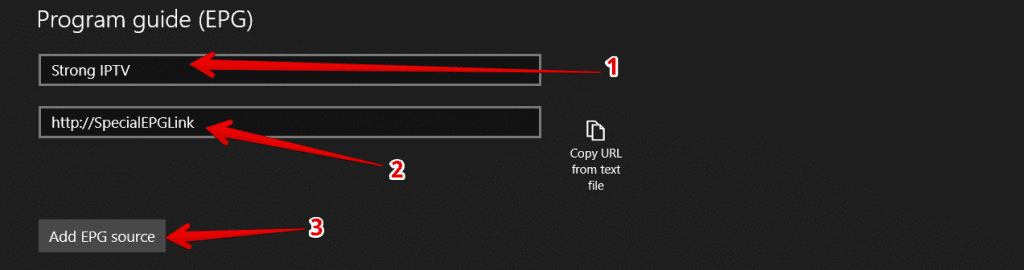
Nu är det bara att trycka på Lägg till EPG -källa och kommer att se ett snabbmeddelande som säger att EPG -URL har lagts till och nu vill du bara trycka på tillbaka -knappen högst uppe till vänster på skärmen för att gå tillbaka en skärm.
Se Hur man laddar ner Broadcasting Hut för Windows Lätt
Ok, du kommer att se en sektion som säger Välj kanal spellista du vill klicka på rullgardinsmenyn precis under den som säger välj spellista och klicka på Fjärrkontroll: Stark IPTV (eller vad du kallade det)
Se hur du installerar gratis 247 IPTV Player-app nu.
Klicka bara på Refresh och du kommer att se den här skärmen nedan och vänta bara 20 sekunder tills den fungerar magiskt
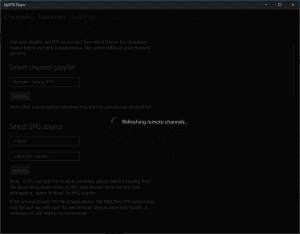
Vad du vill göra nu är precis under det avsnitt du bara tittade på du kommer att se det säger Välj EPG -källa du kommer att vilja behålla den högsta inställningen som # Ingen och sedan för delen under den som säger Välj EPG -källa du kommer vill klicka på den och välja EPG: Stark IPTV (eller vilket namn du kallade det) Så din skärm kommer att se ut så här nedan.
Ser De olika IPTV-spelarna för Windows 11, 10, 7.

Klicka nu bara på uppdateringsknappen så ser du ett snabbt meddelande som dyker upp Initierar och hämtar sedan EPG ... 100% sedan analysera EPG och sedan uppdatera databasen ... vänta och allt detta kommer att hända inom några sekunder eller så har vi bara råkat ta en stark kaffe i morse och är på bollen med att se vad det säger inom några sekunder vilket bara några IPTV -leverantörer besitter denna typ av supermakt.
Hur som helst går vi snabbt vidare när du har tryckt på uppdatera, vi är nästan klara. Du kommer att vilja klicka på kanaler högst upp på skärmen, så ser du en rullgardinsmeny som säger #Undefined som du vill klicka på och helt enkelt välja IPTV-land du skulle vilja se alla kanaler från t.ex. Storbritannien.

Oroa dig inte, du är inte full, vi har suddat ut några av kanalnamnen. Du kommer nu bara att dubbelklicka på en kanal för att spela den och voila jobbar en bra klapp dig själv på axeln och se till att dela den här artikeln till en vän som ville veta hur man installerar IPTV på sin dator.
Ok, vi har inte avslutat som vi sa att detta är ultimata guiden så om du vill veta hur du installerar IPTV på VLC -spelaren, fortsätt nedan.
Ser Oavsett om du behöver en TV-licens för att titta på IPTV.
Så här installerar du IPTV på VLC Media Player
Så först och främst om du inte har VLC mediaspelare kan du ladda ner den från HÄR
Vad är VLC Media Player
Vi gissar att några av er redan vet vad VLC -spelare är men om inte så är det den bästa multimediaspelaren med öppen källkod som bokstavligen kan spela vilken typ av media du kastar på den inklusive IPTV-kanaler och råkar vara den bästa mediaspelaren bland alla Windows-appar.
Se vår senaste artikel om Vad är Xfinity IPTV.
När du har laddat ner det och installerat det, vilket är enkelt att göra, kommer du nu att se en orange och vit randig trafikkonikon på din hemskärm, du vill bara dubbelklicka in i programmet eller så kan du trycka på din Windows-tangenten och skriva VLC Media Player för att ta fram den och klicka på den för att öppna den
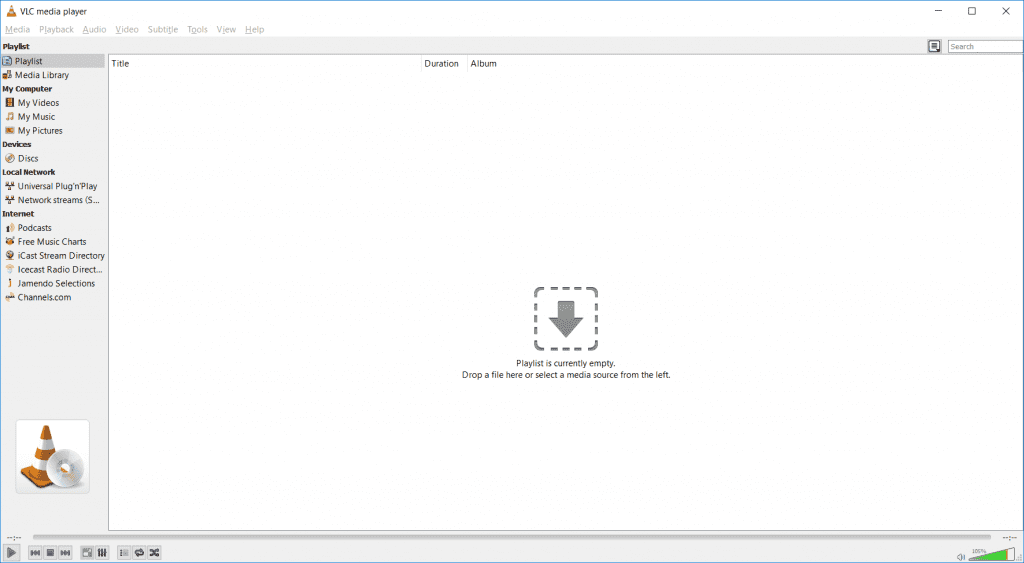
Nu när du har VLC -spelaren öppen vill du klicka på delen längst upp på skärmen som säger Media och klicka sedan på Öppna nätverksström.
Snabbtips: I framtiden är det bara att trycka på Ctrl+N som en genväg för att öppna nätverksströmmen
Nu kommer du att se en del som säger vänligen ange en nätverks-URL: du kommer att vilja ange länken vi skickar dig via e-post när du har köpt ett abonnemang, men till exempel kommer vi att använda en påhittad länk som heter http://SpecialVlcLink
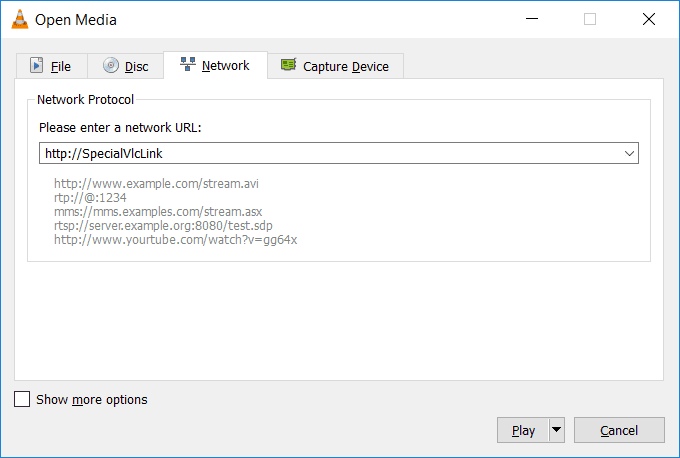
När du har angett din sspeciell M3U -länk vi tillhandahåller då kan du klicka på play och då kommer det att se ut som att programmet har kraschat och den lilla irriterande blå cirkeln snurrar runt på din dator och det kan säga att det här programmet inte svarar men ha tro du behöver bara vänta i upp till 1 minut medan programmet laddar upp alla kanaler.
Anledningen till att detta händer är vi Stark IPTV är en av bästa IPTV -leverantörer som finns med över 14 000+ kanaler så det kan ta upp till 1 minut först att ladda alla dessa fantastiska IPTV -strömmar av hög kvalitet för att du också ska ta dig in.
När kanalerna har laddats ser du en kanal komma så nu behöver du bara trycka på den lilla hamburgarmenyn i nedre vänstra hörnet av skärmen för att få fram en sökning där du kan skriva de kanaler du vill ha som bilden nedan .
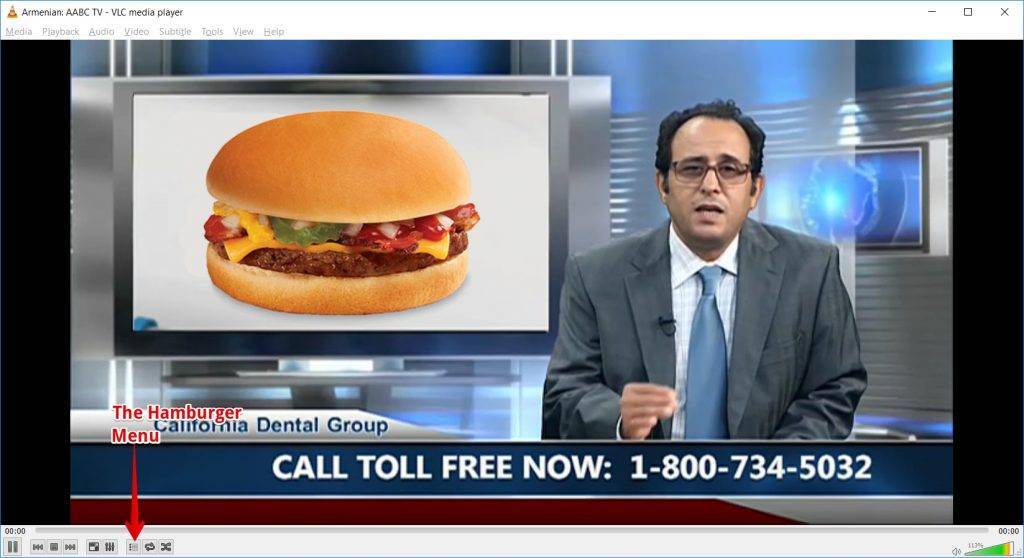
Såg du vad vi gjorde där, Ay Ay? Vi borde förbjudas att skriva fler guider med denna torra humor men det är en måndag när vi skriver detta så någon måste ha lite humor antar vi.
Fortsätter när du har klickat på hamburgermeny du kommer att se alla kanalerna i en lista så det vi råder dig att göra är att klicka i sökrutan och ange din landskod på två bokstäver följt av ett kolon så här är några exempel Storbritannien: USA: FR: GR: CA och så får du idén.
Vad ovanstående kommer att göra är att bara ta upp kanalerna från landskoden du har skrivit in vilket gör det superenkelt att se bara kanalerna från det landet eller så kan du lägga in hela kanalnamnet om du efter en viss kanal och det kommer att ta med det upp och klicka bara på kanalen för att spela upp den.
Ok, vi har precis avslutat processen med att få IPTV installerat på VLC Media Player och hoppades att det hjälpte om det kunde dela det här för att hjälpa andra. Det sista sättet att sätta IPTV på din dator är det mest tekniska sättet och för de människor som gillar att utforska sin PC.
Så här installerar du IPTV på BlueStacks Android -emulator
Ok om av någon anledning MyIPTV Player var inte för dig vilket vi inte skulle se varför men låt oss bara säga det, och du ville ha en Android -baserad emulator för att spela IPTV på Android -appar som Smart IPTV och Perfekt spelare IPTV då är det här vägen att gå.
Vad är BlueStacks
Bluestacks är ett Windows -program som i princip emulerar (så kopierar) en Android -surfplatta etc så att du kan ha ett Android -operativsystem som körs i en fönsterdator och det är också den bästa Android -emulatorn för datorn.

Det betyder att det bara kommer att vara som en snabb och smidig Android -surfplatta inbyggd i din Windows -maskin, vilket är fantastiskt eftersom vi gör massor av tester med hjälp av detta och också krånglar med Android -relaterade saker med detta android emulator vilket faktiskt är ganska smart av Bluestacks team.
Så om du inte äger det gratis Bluestacks -programmet kommer du att vilja gå vidare till BlueStacks webbplats och ladda ner programmet och installera det.
När du har installerat behöver du bara öppna bluestacks och du kommer att se en skärm så här nedan.
Observera: Det kan ta cirka 1-2 minuter att starta Bluestacks när programmet startas första gången
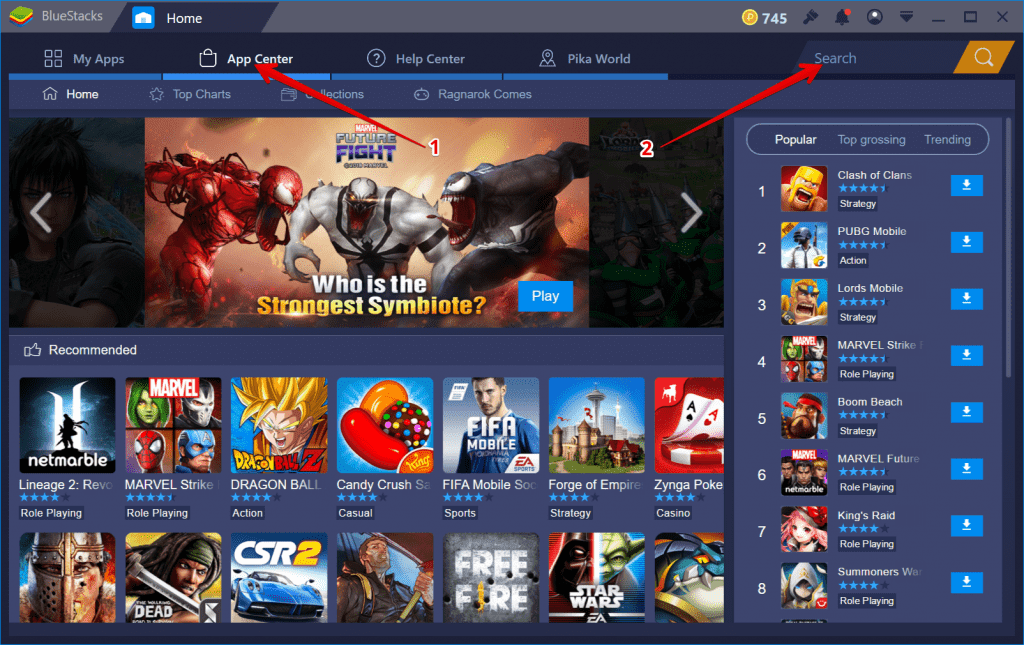
När programmet är öppet behöver du bara klicka på App Center då sök efter en IPTV -app som du skulle på en android men vi kommer inte att gå in för mycket på det eftersom vi har dessa 2 guider nedan som visar dig vad du ska göra för sätta IPTV på Android -enheter vilket är samma procedur för Bluestacks
Även om du vet hur ladda ner apk appar och lägg dem i bluestacks här Smart IPTV APK för dig att ladda ner och lägga till i ditt program eller till och med din riktiga Android -enhet, till exempel en Android TV-box eller en Android -surfplatta eller . Android smartphone.
Ok det var det vi hoppades att du tyckte om ultimat guide för hur du installerar IPTV på din dator och vi kastade dig till och med en bonus med hur man installerar smart IPTV på vilken Android -enhet som helst för vi är snälla så.
Så om du vill återbetala oss förmånen efter allt detta skrivande och arbete på en stormig måndag morgon då tryck på delningsknapparna nedan och vi kommer att uppskatta det. Tills nästa gång lugnt och säkert IPTV -streaming.
[DISPLAY_ULTIMATE_SOCIAL_ICONS]


